Melden Sie sich wieder als Administrator an ConAktiv® an und starten Sie das Modul „Systemparameter“. Doppelklicken Sie auf der rechten Seite erneut den Eintrag „Neuen Mandanten erzeugen“ oder markieren Sie den Eintrag und betätigen Sie die Return-Taste. Es erscheint die folgende Meldung:
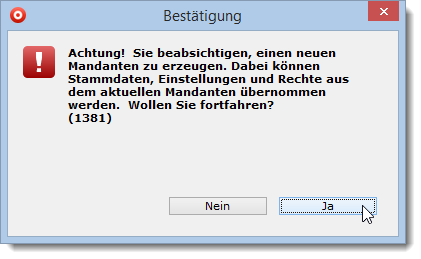
Diese Meldung weist Sie darauf hin, dass Sie bei der Mandantenerzeugung eine Reihe von Daten aus dem aktuellen Mandanten übernehmen können. Bestätigen Sie die Meldung.
Als nächstes erscheint das Lizensierungsfenster.
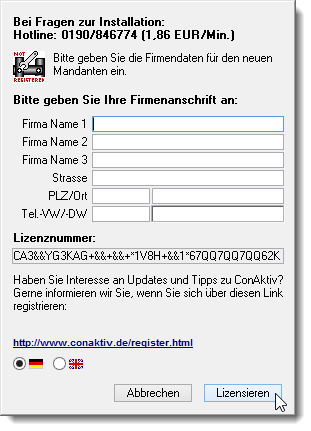
Geben Sie hier die Firmenanschrift des neuen Mandanten ein. Klicken Sie dann auf den Knopf „Lizensieren“.
Als nächstes öffnet sich eine Maske, in der Sie auswählen können, welche Daten aus dem aktuellen Mandanten in den neuen Mandanten kopiert werden sollen.
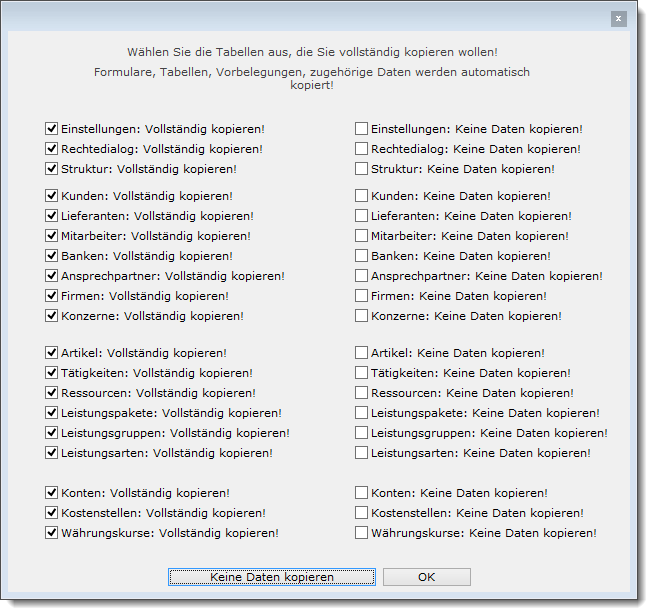
Sie können durch Aktivieren und Deaktivieren der Ankreuzfelder der Maske festlegen,
Möchten Sie, dass überhaupt keine Daten in den neuen Mandanten kopiert werden, dann klicken Sie einfach auf den Knopf „Keine Daten kopieren“.
Die folgende Tabelle zeigt, welche Daten neben den Moduldaten in den neuen Mandanten übernommen werden, wenn beim betreffenden Modul das Ankreuzfeld „Modulname : Vollständig kopieren!“ aktiviert und bei den anderen Modulen die Ankreuzfelder „Modulname : Vollständig kopieren!“ und „Modulname : Keine Daten kopieren!“ deaktiviert sind.
Modulname | Übernahme von |
Einstellungen | Benutzer, Gruppen, Benutzer/Gruppenzuordnung, Benutzereinstellungen, Gruppeneinstellungen, Batchprozesse, Methoden, Umsatzsteuerdefinitionen, Währungstabelle, Kontierungsdefinitionen, Emaileinstellungen |
Rechte | Benutzer, Gruppen, Benutzer/Gruppenzuordnung, Benutzerrechte, Gruppenrechte |
Struktur | Struktur, Meldungen |
Kunden | Kunden, zugehörige Ansprechpartner, Konten, Kostenstellen, Merkmale, Rabatte und Zuschläge |
Lieferanten | Lieferanten, zugehörige Ansprechpartner, Konten, Merkmale, Rabatte und Zuschläge |
Mitarbeiter | Mitarbeiter, zugehörige Mitarbeiterqualifikationen, Ansprechpartner, Merkmale, Dokumente (d.h. Bilder die im Mitarbeiterdatensatz im Bildbereich erfasst sind und in der ConAktiv®-Datendatei abgelegt sind) |
Banken | Banken, zugehörige Ansprechpartner, Merkmale |
Ansprechpartner | Ansprechpartner, zugehörige Ansprechpartnerzuordnungen, Kunden, Lieferanten, Mitarbeiter, Bankverbindungen, Banken, Merkmale |
Artikel | Artikel, zugehörige Leistungsgruppen, Leistungsarten, Konten, Merkmale, Rabatte und Zuschläge, Dokumente (d.h. Bilder die im Artikeldatensatz im Bildbereich erfasst sind und in der ConAktiv®-Datendatei abgelegt sind) |
Tätigkeiten | Tätigkeiten, zugehörige Leistungsgruppen, Leistungsarten, Konten, Merkmale, Rabatte und Zuschläge |
Ressourcen | Ressourcen, zugehörige Leistungsgruppen, Leistungsarten, Konten, Merkmale, Rabatte und Zuschläge, Dokumente (d.h. Bilder die im Ressourcendatensatz im Bildbereich erfasst sind und in der ConAktiv®-Datendatei abgelegt sind) |
Stücklisten | Stücklisten, zugehörige Stücklistenelemente, Artikel, Tätigkeiten, Ressourcen, Leistungsgruppen, Leistungsarten, Merkmale, Rabatte und Zuschläge |
Leistungsgruppen | Leistungsgruppen, zugehörige Rabatte und Zuschläge, Merkmale |
Leistungsarten | Leistungsarten, zugehörige Leistungsgruppen, Rabatte und Zuschläge, Merkmale |
Konten | Sachkonten, Kostenstellen, Merkmale |
Kostenstellen | Kostenstellen, zugehörige Konten, Merkmale |
Währungskurse | Währungskurse |
Merkmale | Merkmale, zugehörige Leistungsgruppen, Leistungsarten, Artikel, Tätigkeiten, Ressourcen, Stücklisten, Ansprechpartner, Kunden, Lieferanten, Mitarbeiter, Konten, Kostenstellen, Konten, Banken, Bankverbindungen |
Konzerne | Konzerne, zugehörige Firmen |
Haben Sie Ihre Auswahl getroffen, dann klicken Sie auf den Knopf „OK“. Der Kopiervorgang wird gestartet. Sie können den Fortschritt an einem Statusbalken erkennen.
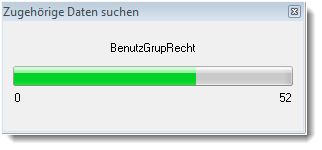
Nach Abschluss des Kopiervorgangs erscheint die folgende Meldung:
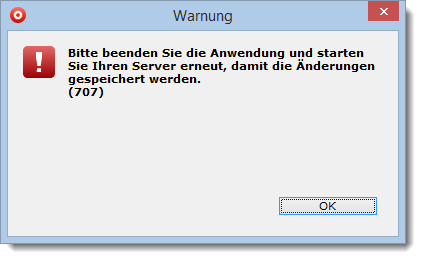
Bestätigen Sie die Meldung, schließen Sie das Modul „Systemparameter“ und beenden Sie Ihren ConAktiv®-Client. Begeben Sie sich dann an Ihren ConAktiv®-Server, beenden diesen und starten diesen gleich wieder.
Am Server wird nach der Systeminitialisierung der neue Mandant angelegt. Dieser Vorgang kann eine gewisse Zeit in Anspruch nehmen.